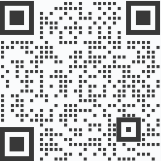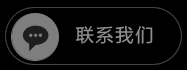群发qq邮件直接显示图片的方法
很多人做邮件群发时发送的图片经常会被系统自动屏蔽,无法直接显示,很多人不清楚到底怎么做才行,今天一米软件就来教教大家群发qq邮件直接显示图片的方法。

打开你的QQ邮件发件箱,根据下图操作:
1、点击发件设置时出现的“A格式↓”,在主题下方最右边的位置
2、点击格式后,会出现这个标识"< / >"
点击标识 标识后,会出现< div >< br >< /iiv >< div >< br >< /iiv >
3、把正文里面的所有字母和符号全部删除,然后把下面的代码粘贴进去:
< style>(这里style前有一个空格,实际操作时需要去掉)
body {background:#fff;color:#000;font-weight:normal;font-family:"lucida Grande",Verdana,"Microsoft YaHei";padding:0 7px 6px 4px;margin:0;}
.MacOS body {font-family:"lucida Grande",Verdana;}
.qmbox{padding:0;}
.qm_con_body_content{height:auto;min-height:100px;_height:100px;word-wrap:break-word;font-size:14px;font-family: "lucida Grande",Verdana,"Microsoft YaHei";}
.MacOS .qm_con_body_content{font-family: "lucida Grande",Verdana;}
body.thumb_list_readmail {padding:0;}
.thumb_list_readmail #nextnewDiv,.thumb_list_readmail #nextmail_top,.thumb_list_readmail #nextmail_bt{display:none;}
< /style>(这里/前有一个空格,实际操作时需要去掉)
粘贴进去后,点击邮件编辑器的“返回可视化编辑”,
4、点击可视化编辑后,正文里什么都木有,是空的。此时,你可以在正文里添加上你要推广的文字、图片,以及给图片和文字添加超链接,并按照正常的发送邮件方式进行发送了,这样我们群发的qq邮件就能直接显示图片了。
下一条:不用管理员授权怎么群发qq邮件
-
邮件营销吸引国外客户
在国外,邮件仍是大家进行沟通的主要渠道之一,我们怎么做邮件营销吸引国外客户呢?今天一米软件就来教教...
2019-05-20 14:45:33 阅读:3665 #网络营销#
-
邮件营销会有哪些数据
在邮件营销的过程中会产生很多的数据,我们重点又该去关心哪些内容呢?下面就和一米软件一起来看看邮件营...
2019-05-20 14:53:23 阅读:3755 #网络营销#
-
qq邮件营销技巧
qq邮件是我们邮件营销常用的邮件之一,因为全qq使用人数众多并且QQ邮箱收到邮件是直接弹窗显示的,...
2019-05-21 13:36:21 阅读:4664 #网络营销#
-
在邮件营销过程中如何处理退订用户
已订阅客户是我们邮件营销的重要资源,但常常会遇到客户退订的情况,可能是用户不喜欢你发送的邮件又或者...
2019-05-21 13:44:24 阅读:4561 #网络营销#
-
电子邮件营销及其策略
在电子邮件营销的过程中策略很重要,比如如何把邮件模板设计好、如何完善邮件内容等等,下面一米软件就来...
2019-05-21 13:53:54 阅读:4420 #网络营销#
热门推荐
- 1怎么利用Facebook赚钱阅读:6138
- 2电子邮件营销的策略 阅读:5563
- 3邮箱群发不进垃圾箱阅读:6178
- 4群发邮箱平台哪个好 阅读:5714
- 5邮件推广中的具体营销步骤阅读:5776
- 6如何群发邮件但不被发现阅读:6812
- 7群发邮件如何不屏蔽阅读:4173
- 8邮件如何群发多个不同的人阅读:4329
- 9哪个邮箱群发效果好阅读:4109
- 10如何群发邮件阅读:4347
- 11电子邮件的营销方法 阅读:4138
- 12电子邮件杂志营销 阅读:4125
- 13电子邮件广告样式阅读:4185
- 14邮件批量发送软件 阅读:4357
- 15外贸邮件群发阅读:4062
- 16哪个邮箱群发效果好阅读:4031
- 17邮件推广的技巧阅读:4264
- 18邮件如何群发阅读:4025
- 19facebook 怎么增加好友阅读:4204
- 20如何可以群发邮件 阅读:4233
- 21邮件广告投放渠道有哪些阅读:4596
- 22批量群发邮件 阅读:4159
- 23怎么发广告邮件阅读:4439
- 24邮件批量发送系统使用方法阅读:4089
- 25群发邮件数量限制阅读:4741
- 26批量发送个性化邮件阅读:4232
- 27邮件怎么群发给很多人阅读:4032
- 28如何自动发广告邮件阅读:4423
- 29如何群发邮件阅读:76529
- 30邮件如何发给多人阅读:76995
标签更多+










 微信咨询
微信咨询
 拨打电话
拨打电话